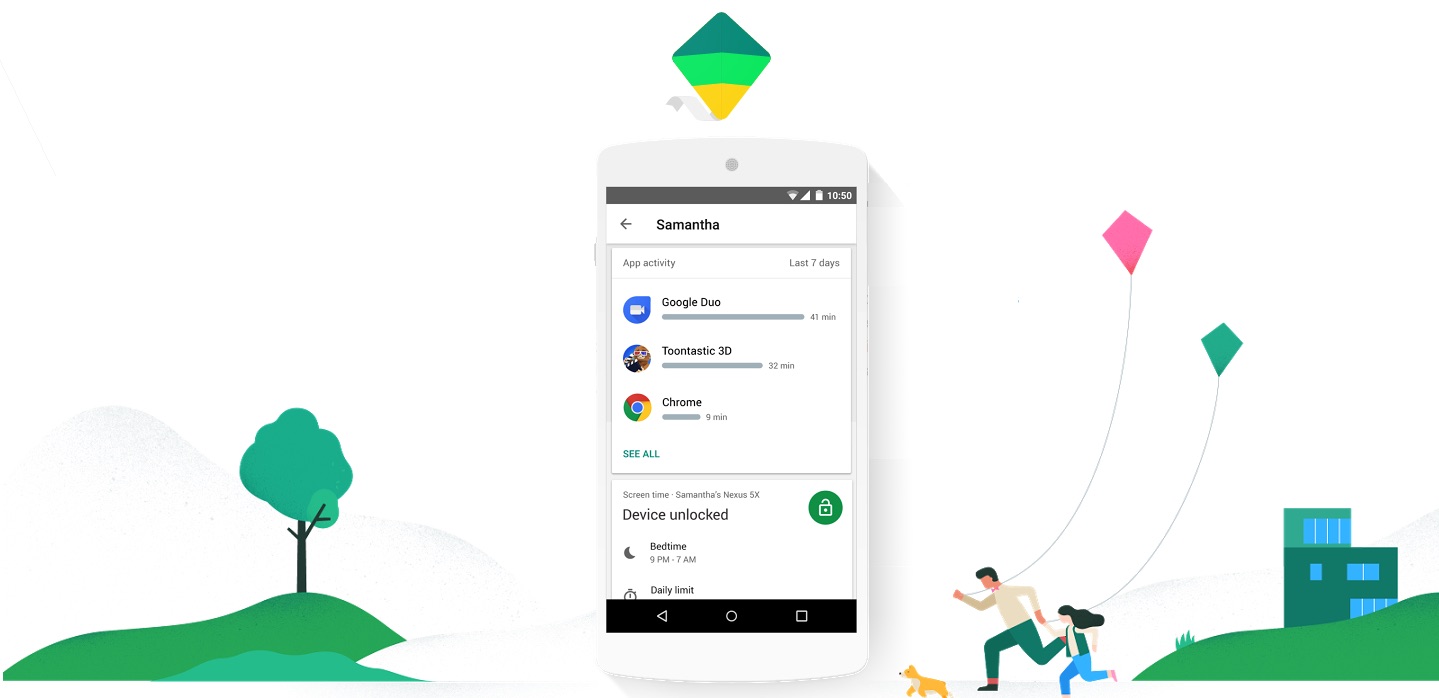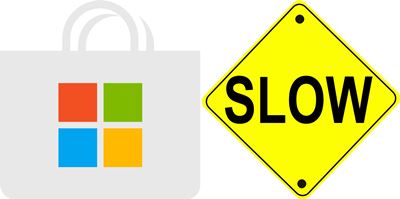Apa itu Tasker, untuk apa dan bagaimana menggunakannya?
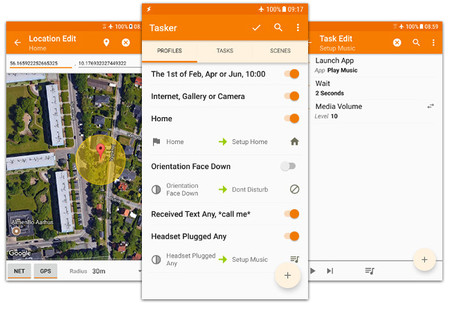
Android semakin pintar, adalah contoh dari kebiasaan ini Google Assistanttapi untuk Otomatiskan tugas di AndroidTidak ada yang seperti Tasker, aplikasi legendaris yang dibuat hampir satu dekade lalu.
Tasker seperti obat penghilang rasa sakit IFTTT keduanya mudah dan tidak mudah digunakan. Jika Anda pernah mendengar tentang Tasker tetapi tidak yakin bagaimana menggunakannya, ini adalah langkah pertama untuk mulai mengotomatiskan tugas seperti jagoan.
Apa misinya?
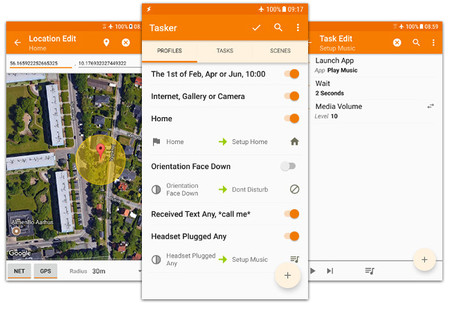
Penulis mendefinisikan Tasker sebagai keseluruhan otomatisasi Android dan bukan tanpa alasan. Ini adalah cara paling lengkap untuk mengotomatisasi perintah di Android. Tidak terlalu rumit untuk menggunakannya pada tingkat dasarMeskipun ada banyak hal untuk mendapatkan hasil maksimal darinya, Anda harus meluangkan waktu.
Ini adalah aplikasi berbayar, saat ini dengan harga 2,99 euro, bahkan jika tersedia versi uji coba tujuh hari di situs web mereka, sehingga Anda dapat melihat apakah ini yang Anda cari sebelum membayar. Versi uji coba terbaru yang kompatibel dengan Android dari Lollipop hingga Pie tersedia di sini.
Perhatikan bahwa Tasker sepertinya hanya alat utama, tetapi sudah Aplikasi pendukung lainnya menambahkan lebih banyak fitur dan dapat diunduh dari Google Play (catatan: beberapa harus dibeli secara terpisah). Ada lusinan dan Anda dapat menemukannya di sini: ini hanya beberapa:
Konfigurasi tugas: untuk dapat mengubah lebih banyak opsi sistem dari gugus tugas
AutoVoice: Plugin untuk Tasker untuk menambahkan fungsi kontrol suara.
Masukan otomatis: untuk mensimulasikan sentuhan atau penulisan teks dengan Tindakan.
AutoCast – untuk berkomunikasi dengan Chromecast.
Notifikasi otomatis: opsi lanjutan untuk berinteraksi dan membuat notifikasi.
Lokasi Otomatis – Tambahkan identifikasi Tindakan apakah Anda sedang berjalan, bersepeda, atau di dalam mobil, serta lokasi apa.
BagiOtomatis: untuk berinteraksi dengan menu berbagi Android.
Tasker App Factory – Ekspor proyek sebagai aplikasi mandiri.
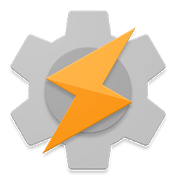
Staf
Tugas yang harus dilakukan?
Kompleksitas tugas berarti dapat digunakan untuk hampir semua hal, meskipun fungsi utamanya adalah otomatisasi tugas. Artinya, bertindak segera setelah kondisi terpenuhi.
Sekarang dengan Tasker Anda dapat membuat UI kecil atau menjalankan tugas secara manual, yang juga membantu Anda buat widget atau aplikasi kecil melakukan tugas tertentu atau berinteraksi dengan Android atau aplikasi lain. Dengan Tasker App Factory, Anda bahkan dapat mengekspor proyek sebagai aplikasi mandiri.
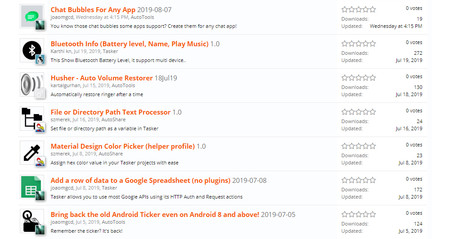
Berbagai proyek tersedia di forum mereka
Dengan hampir satu dekade yang lalu, jumlahnya Project Tasker tersedia di Internet. Ini luar biasa. Jika Anda ingin menginspirasi, di forum Anda, Anda memiliki galeri dengan contoh, seperti ini untuk dibawa token Android atau obrolan gelembung untuk aplikasi apa pun. Proyek-proyek ini dapat diimpor langsung ke Tasker.
Bagaimana tugas digunakan
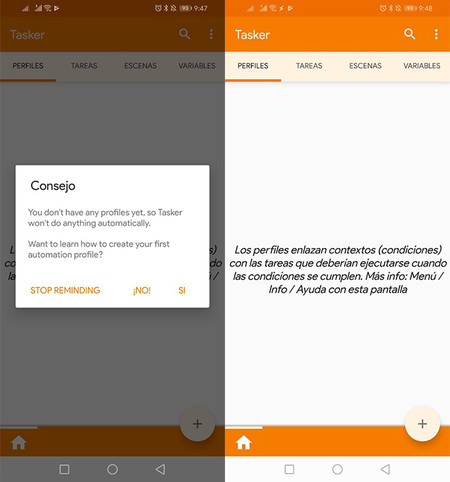
Ketika Anda pertama kali membuka Tasker, itu normal untuk memiliki sindrom halaman kosong kecil. Dan sekarang apa? Di sana empat tab utama, dan tidak banyak penjelasan tentang apa yang masing-masing lakukan. Juga, ini adalah pendapat pribadi, tetapi nama beberapa pilar utama tidak sepenuhnya jelas dan menyebabkan kebingungan. Mereka adalah ini:
Mengajukan. Konfigurasi tugas adalah pengaturan yang mengaitkan tugas dengan konteks.
Latar belakang. Mereka adalah kondisi untuk melakukan tugas. Misalnya, pada waktu tertentu, di tempat tertentu, atau setelah hitungan mundur berakhir.
Misi. Mereka adalah tindakan yang harus diambil. Sebuah tugas dapat melakukan beberapa tindakan.
Latar belakang. Ini adalah UI yang dibuat Agen yang dapat Anda gunakan untuk menampilkan informasi atau sebagai peluncur tindakan setelah tombol ditekan atau serupa.
Mengubah. Nama untuk nilai berubah dan Anda mungkin ingin menggunakannya di suatu tempat dalam pencarian Anda, seperti waktu atau tingkat baterai.
Pertama, profil
Untuk mulai menggunakan Tasker, kami akan membuat konfigurasi yang sangat sederhana untuk Setel mode jangan ganggu dan kurangi kecerahan layar di malam hari. Anggap saja sebagai titik awal untuk dunia ops.
Cara tercepat untuk melakukannya adalah dari tab profil, dengan mengetuk tombol mengambang. Pertama, Anda perlu memilih nama untuk profil (ini hanya untuk informasi Anda, jadi pilih yang Anda inginkan). Kemudian pilih konteksnya atau status dalam daftar drop-down. Misalnya, kami tertarik Jam tangan.
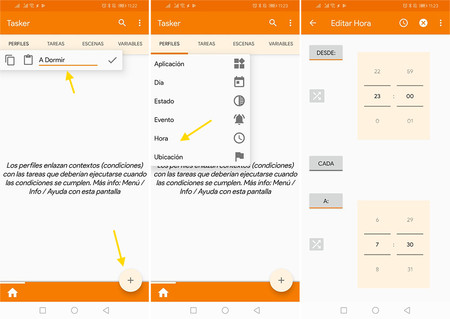
Di layar berikutnya, sesuaikan waktu mulai profil yang Anda inginkan (saya memilih 11 pada malam hari) dan waktu berakhir (saya mengaturnya ke 7:30). Tidak ada tombol untuk konfirmasi, jadi gunakan tombol Kembali untuk melanjutkan proses.
Kemudian lakukan latihan
Profil yang baru saja Anda buat tidak melakukan apa-apa, itu sebabnya Tasker menyarankan Anda melakukan pencarian baru Tekan tombol secara langsung untuk memulai proses, langkah pertama adalah memasukkan nama untuk tugas, meskipun itu opsional.
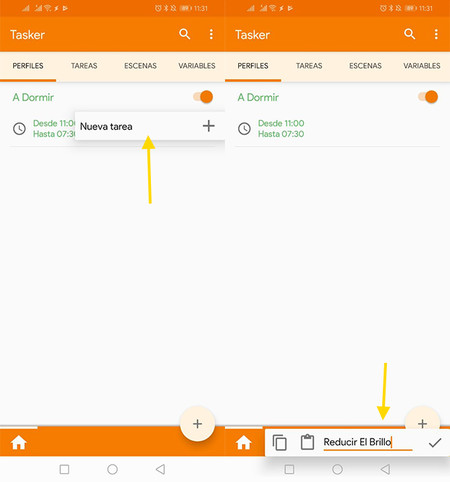
Ini akan membawa Anda ke jendela kosong untuk tugas tersebut, jadi langkah pertama adalah menggunakan tombol float untuk menambahkan tindakan pertama. Menjadi disusun berdasarkan kategorijadi untuk mengatur kecerahan Anda harus memasukkannya terlebih dahulu layar sehingga Kecerahan layar. Anda kemudian dapat menyesuaikan kecerahan ke nilai yang diinginkan, yang dalam kasus kami adalah 0.
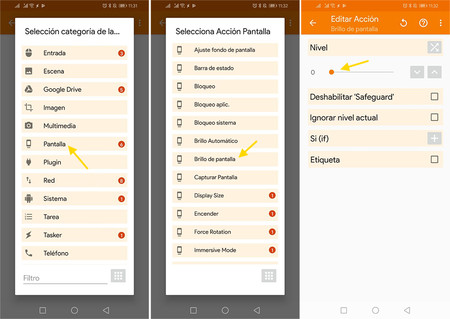
Anda dapat menambahkan beberapa tindakan ke tugas yang sama dan misalnya kami akan nyalakan mode telepon Jangan Ganggu. Ini masuk Pengaturan suara: jangan ganggu, tanpa mengubah apa pun karena pengaturan default adalah mode aktivasi. Harap perhatikan bahwa Tindakan memerlukan akses pemberitahuan untuk melakukan tindakan ini.
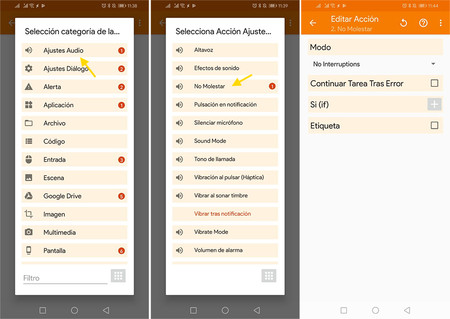
Kembali ke jendela sebelumnya dan Anda akan melihat bahwa dua tindakan Anda telah ditambahkan ke tugas. Jika kamu mau maka kamu bisa Buktikan mereka bekerja dengan benar tekan tombol putar. Jika Anda ingin menyesuaikan, sentuh tindakan untuk mengeditnya atau tekan lama untuk menghapusnya (dengan ikon gunting).
Akhirnya selesai juga latihannya
Sejauh ini kami telah mengaturnya untuk melihat 11 penurunan kecerahan malam hari dan mode tidak mengganggu pengaturan, tetapi apa yang terjadi selanjutnya? Sama sekali tidak ada, kecuali kita mengkonfigurasinya. Karena itu kita membutuhkan misi pelariansesuatu seperti bagaimana mengembalikan sistem ke keadaan semula ketika kondisi tidak lagi terpenuhi.
Untuk menambahkan latihan keluaran, kembali ke daftar rekaman dan ketuk yang baru saja Anda buat. Anda akan melihat opsi berikutnya Lebih banyak tugas keluaran, yang harus Anda ketuk untuk memilih tugas yang Anda buat sebelumnya. Perbedaannya adalah tugas keluaran akan berjalan secara terbalik, artinya akan menonaktifkan mode jangan ganggu dan mengembalikan kecerahan ke keadaan semula.
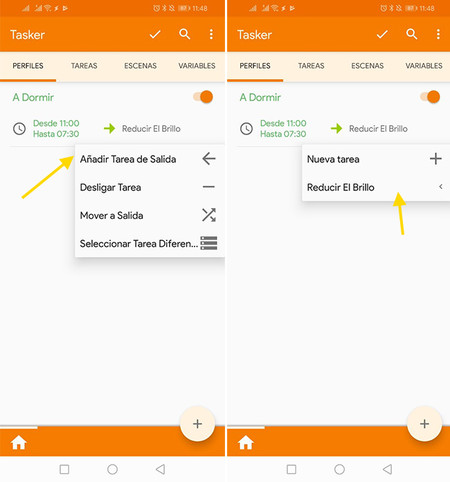
Sekarang Anda hanya harus menunggu untuk melihat bahwa semuanya bekerja dengan benar. Jika Anda tidak ingin menunggu sampai malam, ubah waktu agar dimulai sedikit lebih awal dan Anda dapat memeriksa apakah semuanya berfungsi dengan baik. Jika semuanya berjalan dengan baik, kecerahan akan berkurang dan mode senyap akan aktif secara otomatis pada waktu yang ditentukan.
Tentu saja Ini hanyalah puncak gunung es Apa yang bisa dilakukan misi? Seperti yang kami sebutkan sebelumnya, skalabilitasnya membuat aplikasi ini cocok untuk melakukan hampir semua hal di Android, dengan kesabaran dan dedikasi yang cukup.